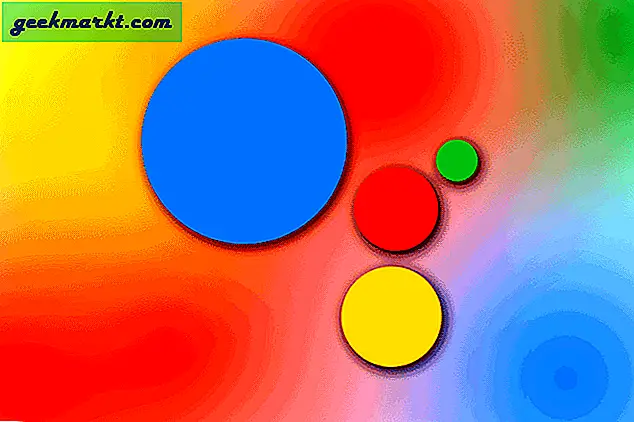जब ऐप्पल और उनके सभी विभिन्न उत्पादों और सेवाओं की दुनिया की बात आती है, तो आपको कई अलग-अलग चीजों को करने के लिए एक ऐप्पल आईडी की आवश्यकता होती है। मेरा आईफोन, आईक्लाउड, आईट्यून्स और अन्य सभी को ढूंढें, आपको एक ऐप्पल आईडी प्राप्त करने की आवश्यकता है। एक ऐप्पल आईडी, जो लोग नहीं जानते हैं, उनके लिए एक लॉगिन नाम है (अक्सर लोग अपने ईमेल का उपयोग करते हैं) और एक पासवर्ड। अपने ऐप्पल खाते की तरह सोचें, कि आप हर बार साइन इन करने के लिए इस्तेमाल कर सकते हैं और फिर जब आप ऐप्स डाउनलोड करते हैं या खरीदारी या कुछ भी करते हैं।
इसलिए जबकि कुछ लोग अपने पूरे जीवन के लिए एक ही ऐप्पल आईडी रख सकते हैं, अन्य लोगों को एक कारण या किसी अन्य कारण के लिए बदलाव करना पड़ सकता है। कुछ सिर्फ एक अलग या नए ईमेल का उपयोग करना चाहते हैं, जबकि कुछ ने एक निश्चित ईमेल पर सुरक्षा उल्लंघन का अनुभव किया है और इस प्रकार बदलना चाहते हैं। दुर्भाग्यवश, आपकी ऐप्पल आईडी बदलना बेहद आसान प्रक्रिया नहीं है जैसे कई उम्मीद करेंगे। शुक्र है, यह आलेख आपको यह जानने में मदद करने के लिए मौजूद है कि इसे कैसे किया जाए।
तो बिना किसी एडीओ के, आइए देखें कि अपनी ऐप्पल आईडी लॉगिन जानकारी कैसे बदलें।
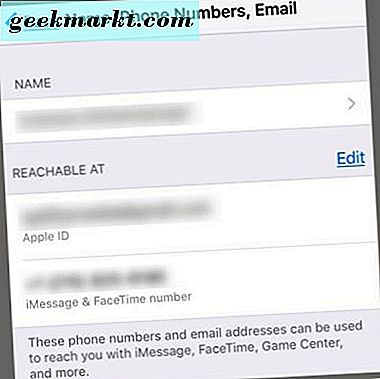
जब आपकी ऐप्पल आईडी बदलने की बात आती है, तो यह आपके आईफोन या कंप्यूटर पर दोनों ही किया जा सकता है। हम निश्चित रूप से, उनमें से प्रत्येक को देखेंगे।
अपने फोन पर अपनी ऐप्पल आईडी बदलना
चरण 1: करने के लिए सबसे पहले अपनी सेटिंग्स ऐप पर जाएं और शीर्ष बटन दबाएं जिसमें आपका नाम है।
चरण 2: उस मेनू में एक बार, शीर्ष बटन दबाएं जो नाम, फोन नंबर, ईमेल है।
चरण 3: फिर आपको पहुंच योग्य / संपर्क करने योग्य के बगल में स्थित संपादन बटन को हिट करने की आवश्यकता है, इससे आपको अपनी ऐप्पल आईडी को संपादित / बदल दिया जाएगा।
चरण 4: अगला, बस स्क्रीन पर आपके द्वारा दिए गए निर्देशों का पालन करें जब तक कि आपने अपना ऐप्पल आईडी नहीं बदला हो।
चरण 5: एक बार जब आप अपना नया ईमेल सत्यापित कर लेंगे, तो आप अपने नए ऐप्पल आईडी खाते में वापस साइन इन करने के लिए तैयार हैं।
अपने कंप्यूटर पर अपनी ऐप्पल आईडी बदलना
चरण 1: पहला कदम किसी भी ऐप या सेवा से साइन आउट करना है जो आपके ऐप्पल आईडी खाते का उपयोग करता है, फिर Apple.com पर ऐप्पल आईडी खाता पृष्ठ पर अपना रास्ता ढूंढें।
चरण 2: एक बार वहां, अपने खाते में साइन इन करें और फिर खाता अनुभाग के अंतर्गत, आपको संपादन पर क्लिक करना होगा।
चरण 3: ऐप्पल आईडी के तहत, ऐप्पल आईडी संपादित करें चुनें जो आपको इसे बदलने देगा।
चरण 4: एक बार जब आप अपनी ऐप्पल आईडी के लिए अपना नया ईमेल सत्यापित कर लेंगे, तो आप इसे सामान्य की तरह उपयोग करने में सक्षम होंगे।
तो यह बहुत अच्छा है अगर आप अपनी वर्तमान ऐप्पल आईडी जानते हैं, लेकिन यदि आप ऐसा नहीं करते हैं तो इससे ज्यादा मदद नहीं मिलेगी। शुक्र है, आपकी ऐप्पल आईडी और / या पासवर्ड को समझने की प्रक्रिया काफी आसान है। तो एक बार जब आप इसे समझ लेंगे, तो आपको आगे बढ़ने और ऊपर वर्णित चरणों का उपयोग करके आसानी से अपनी ऐप्पल आईडी बदलनी चाहिए।
अगर किसी कारण से ये कदम काम नहीं करते हैं और आप किसी भी कारण से अपनी ऐप्पल आईडी नहीं बदल सकते हैं, तो एक मौका है कि आप जिस ईमेल का उपयोग करना चाहते हैं वह पहले से ही ऐप्पल आईडी के रूप में उपयोग में है। यदि आप अपनी ऐप्पल आईडी को किसी अन्य ईमेल में नहीं बदलना चाहते हैं, लेकिन इसके बजाय बस एक और ऐप्पल आईडी खाता उपयोग करना चाहते हैं, तो बस एक से दूसरे में साइन आउट करें।